你知道怎么在格式工厂修改字幕吗?你是不是和小编以前一样经常只用格式工厂来转换格式就不管了呢,你知道格式工厂不但可以转换格式而且还可以修改字幕吗?小编我经常用格式工厂转换格式,所以对格式工厂就想进不一步了解,发现它有很多其他好玩的功能,今天小编给大家介绍好玩的功能就是用格式工厂给视频修改字幕,而且还能修改字体的颜色已经字体的边框哦,方法很简单哦,大家看一遍应该就会了,赶紧来看看吧。
第一步:当然是打开“格式工厂”(格式工厂现在的版本也很多,大家选择一个版本即可,我选择的是3.3.5的)
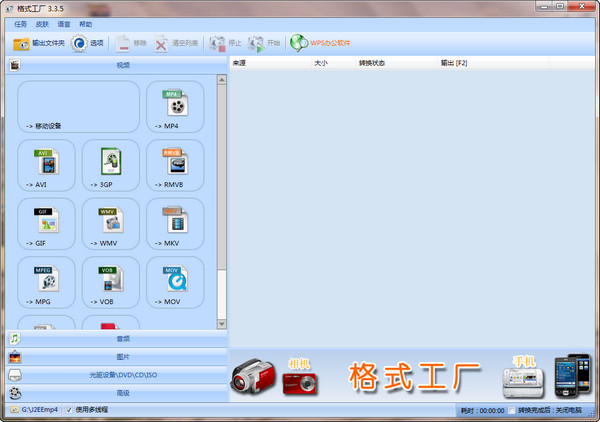
第二步:点开“选项”,选择“字幕字体”,更改字体、颜色等信息

第三步:选择要转换的视频,如果无需转换,选择原视频格式,添加视频
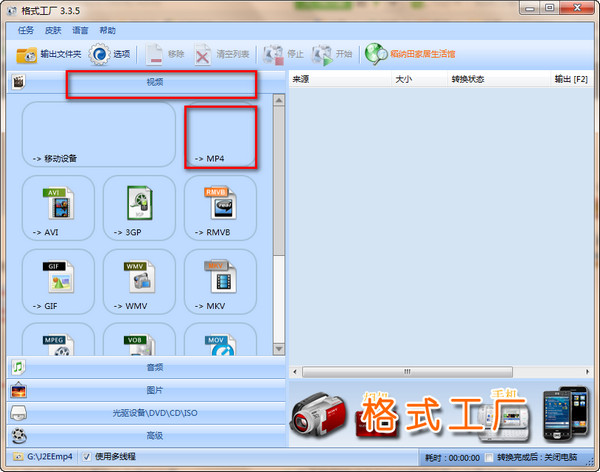
第四步:选择“输出设置”,前面没有选择文件在这里给大家补上
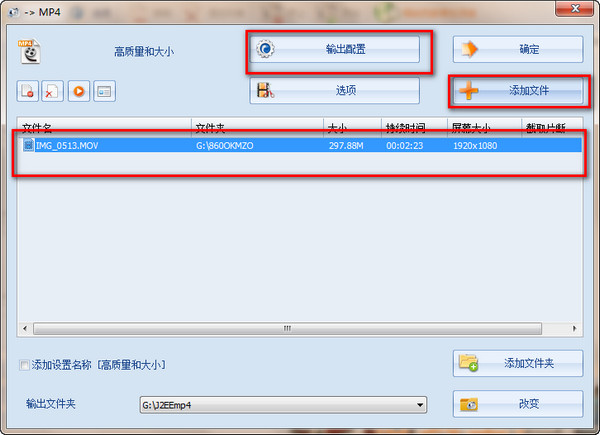
在“附加字幕”下添加字幕,选择附加字幕的文件,和附加字幕的大小
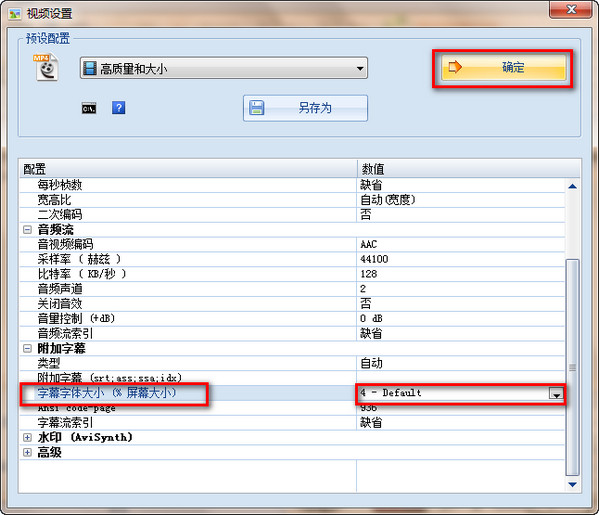
注意:选择字幕字体的大小,主要是相对于屏幕大小来说,然后点击“确定”
第六步:设置其他信息后,准备开始添加字幕
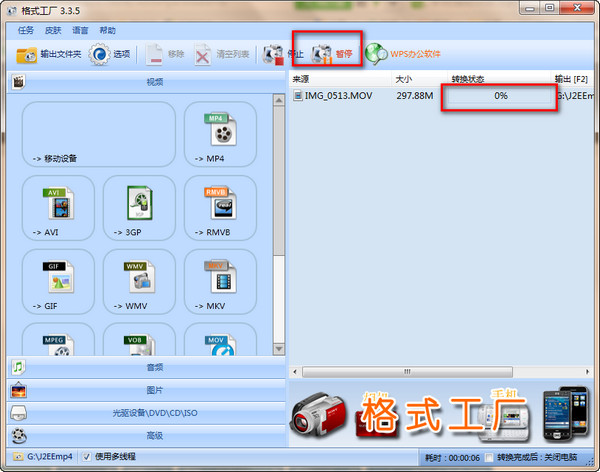
点击“开始”,我这是已经点击开始了的,等转换成功就好了,然后你就可以看到效果了,大家设置好了,大家可以播放看下,是不是很简单呢?赶紧去试试吧!
新闻热点
疑难解答
图片精选